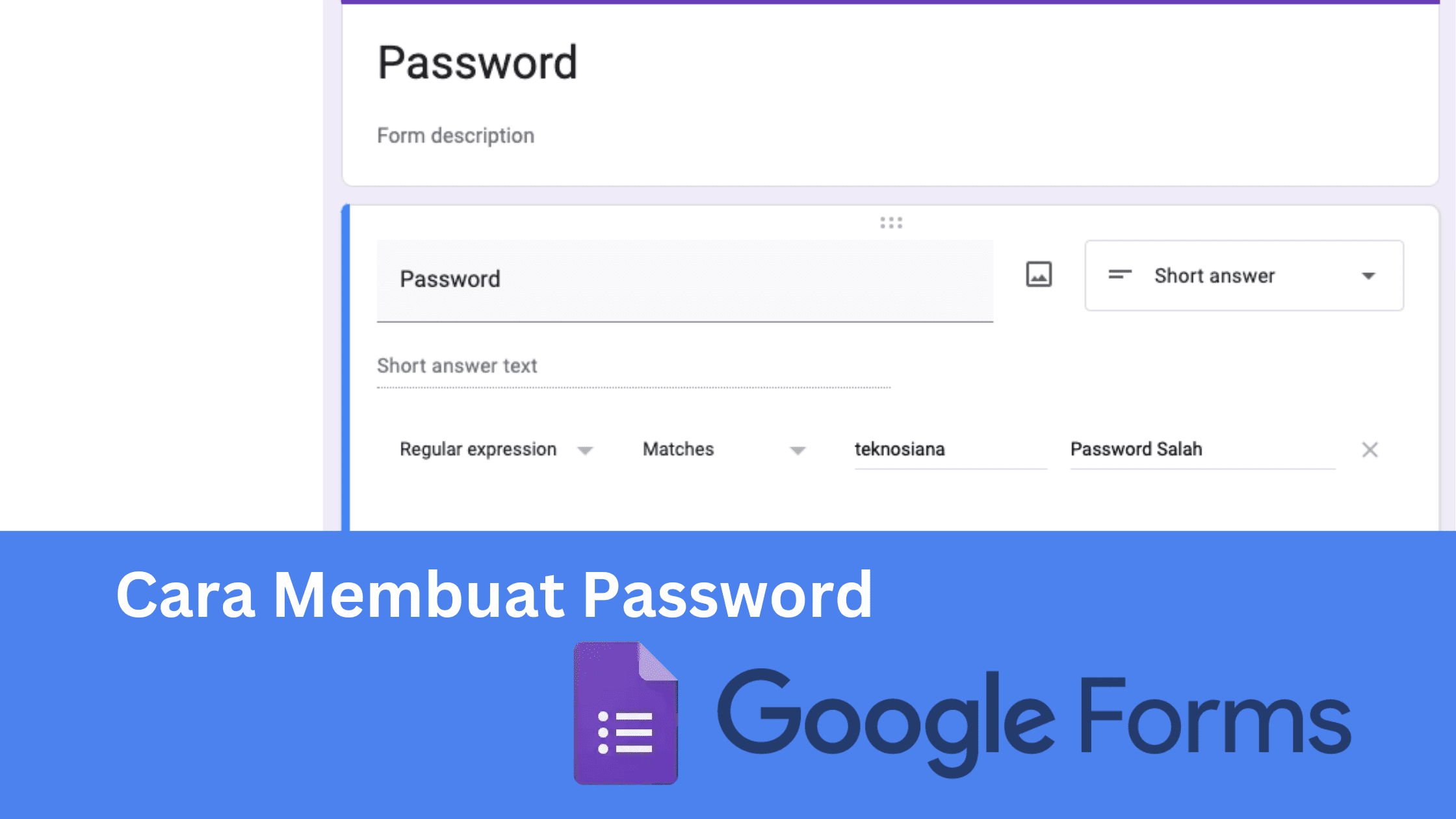Cara Membuat Password di Google Form Terbaru 2022 – Kenapa anda harus mengetahui informasi ini? Karena secara default atau bawaan, Google Form tidak menyediakan fitur untuk menambahkan password. Artinya, siapapun yang memiliki link formulir Google anda, mereka bisa mengiri formulir tersebut tanpa harus memasukan password atau yang lainnya. Namun, anda bisa membuat password di Google Form dengan sedikit trik ini. Berikut ini adalah cara membuat password di Google Form Terbaru 2022.
Baca Juga: Cara Menutup Google Form Manual dan Otomatis Terbaru 2022
Skenario Password Google Form
Agar lebih jelas, anda perlu mengetahui skeneraionya. Responden atau pengunjung pertama kali akan dibawa ke halaman formulir yang meminta mereka memasukan password. Setelah passwor terisi dengan benar, mereka akan dapat melanjutkan ke formulir utama.
Jika salah memasukan password, mereka tidak akan bisa melanjutkan ke halaman formulir utama. Akan ada keterangan “Password salah” dan sejenisnya. Namun jika password benar, reponden akan dapat mengklik tombol next dan mulai mengisi formulir utama untuk kemudian dikirimkan.
Cara Memasukan Password Google Form Terbaru
Cara ini menggunakan tampilan antar muka Google Form via browser chrome di laptop. Untuk pengguna smartphone, atau aplikasi Google Form, menunya tidak akan jauh berbeda. Dan antarmuka Google Form yang Teknosiana gunakan dalam praktek ini menggunakan bahasa Inggris. Jadi perintahnya akan menggunakan bahasa Inggris. Ok, langsung saja ke cara membuat password atau kata sandi di Google Form terbaru 2022.
- Silahkan masuk ke Google Form di sini: https://docs.google.com/forms/ . Dan silahkan login akun Google kalau belum login.
- Silahkan Buat form baru dengan klik ikon plus (+)
- Pada bagian judul, silahkan masukan sesuai keinginan anda.
- Silahkan masukan kata “Password” pada kolom judul, dan pilih jenis pertanyaan “Short Answer”.
- Lihat ke pojok kanan bawah, aktifkan toggle “Required”.
- Klik titik tiga di samping toggle “Required” dan pilih “Response validation”.
- Secara default akan muncul 4 kolom. Kolom pertama pilih “Regular Expression”, Kedua pilih “Matches”, ketiga tulis password yang harus dimasukan responden. Kolom terakhir tulis “Password Salah”.
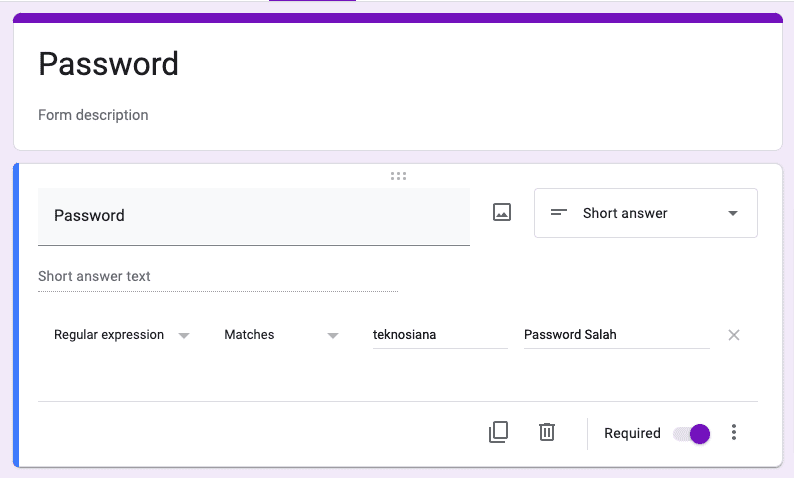
- Setelah selesai melakukan pengaturan di atas, silahkan klik “Add Section” dan silahkan buat formulir utama anda. Responden akan dibawah ke halaman ini setelah berhasil memasukan password.
- Silahkan isi pertanyaan dan jawaban anda seperti biasanya.
- Untuk melihat hasilnya, silahkan lihat preview dengan mengklik ikon mata. atau “Send” untuk meneyelesaikan proses pembuatan google form.
Baca Juga: Cara Membuat Google Form di hp dan Laptop, Gratis!
Dengan settingan di atas, responden akan melihat halaman password terlebih dahulu untuk kemudian dapat melanjutkan ke halaman formulir utama dengan mengklik tombol next.
Jika salah memasukan password, formulir sleanjutnya tidak akan bisa terbuka.
Demikian cara membuat password Google Form terbaru 2022. Semoga membantu!